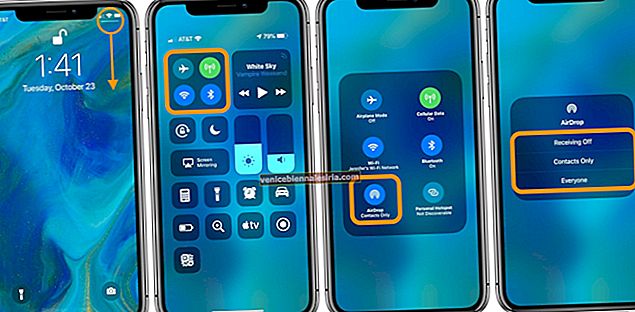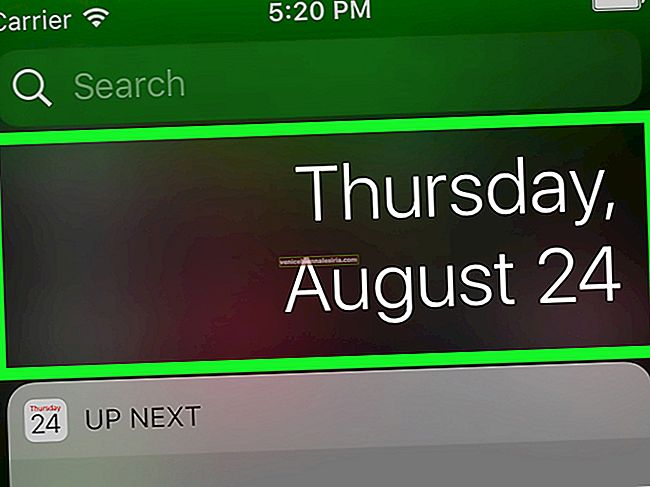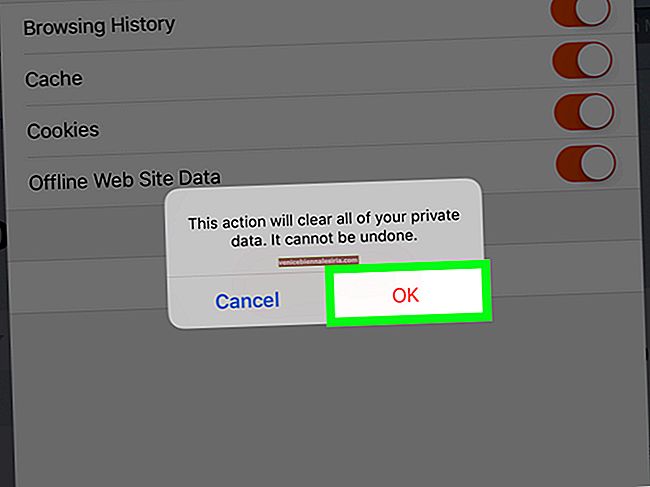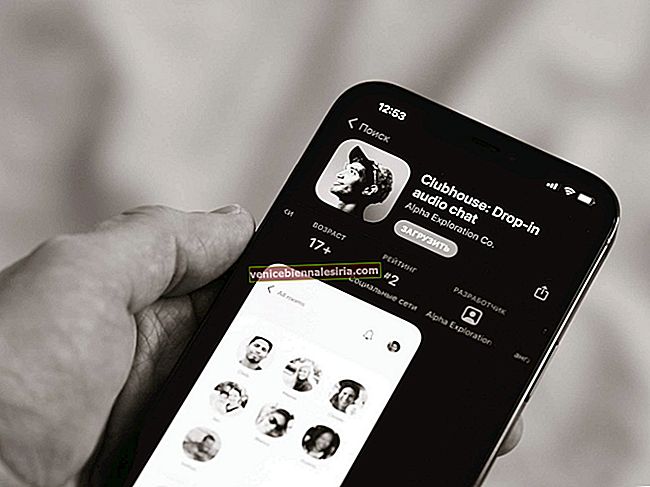Kablosuz AirPod'lar arenayı fırtına ile ele geçirmiş olsa da, bu kablolu Apple EarPod'ları eski yapmaz. Müzik, aramalar, vb. İçin hala mükemmeldirler. 3,5 mm kulaklık jakı veya Lightning konektörü olan biri, bunları bir profesyonel gibi nasıl kullanacağınızı bilmenize yardımcı olur. Bu kılavuzda, aramalar, Siri, müzik ve daha fazlası için kullanırken iPhone kulaklıklarınızdan en iyi şekilde yararlanmanızı sağlayacak 15 ipucu ve püf noktası göstermeme izin verin.
İPhone Kulaklıklarını Pro Gibi Kullanmanın Yolları
EarPods uzaktan kumandasındaki düğmeler birkaç eylem için kullanılabilir. İşte uygun başlıklar altında kategorize edilen en iyileri. Aşağıdaki işlemlerin çoğunun aynı zamanda saygın, MFi sertifikalı uzaktan kumandalı kulaklık kullanılarak da gerçekleştirilebileceğini unutmayın.

Müzik
1. Oynat veya Duraklat : Kulaklık uzaktan kumandasının orta düğmesine basın. Bu, şarkıyı duraklatır ve bunun tersi de geçerlidir. Müzik, Spotify, Podcast'ler, Video, YouTube, VLC, Safari vb. Ses çıkışı olan herhangi bir medya uygulamasıyla çalışır.
2. Sesi Açma ve Sesi Kısma : Bu işi gerçekleştirmek için ( + ) ve ( - ) düğmelerine basın. Bu, herhangi bir uygulama için sistem genelinde çalışır.
3. Bir sonraki şarkıya atlayın : Bir sonraki şarkıyı çalmak için orta düğmeye hızla iki kez basın. Podcast uygulaması bu eylemi özelleştirmenizi sağlar. Bunun için Ayarlar uygulamasını açın → Podcast'ler → HARİCİ KONTROLLER altında Sonraki / Önceki veya İleri / Geri Atla arasında seçim yapın . Not : Mevcut podcast'in bölümleri varsa, 'Sonraki Çalma' yerine sonraki bölüme gidecektir.
4. Geçerli şarkıyı baştan yeniden başlatın veya önceki şarkıya geri dönün : Geçerli şarkıyı başından çalmak için ortadaki düğmeye hızlı bir şekilde üç kez basın. Daha sonra, orta düğmeye hızlı bir şekilde tekrar üç kez basarsanız (sanırım 5 saniye içinde), mevcut şarkıdan önce çalan şarkıya geçeceksiniz.
5. İleri sarma : Şarkıyı, podcast'i vb. Hızlı ileri sarmak için iki kez basın ve basılı tutun.
6. Geri Sar : Ortamı geri sarmak için üç kez basın ve basılı tutun. Bu, yukarıdaki ipucunun tam tersidir.
Aramalar
7. Gelen bir aramayı cevaplayın : Ortadaki düğmeye bir kez basın.
8. Devam eden aramayı sonlandırma: Devam eden aramayı bitirmek için orta düğmeye bir kez basın.
9. Gelen bir aramayı reddetme : iPhone'unuz arama bildirimini aldığında, iki bip sesi duyana kadar ortadaki düğmeyi basılı tutmaya devam edin. Çağrı reddedilecektir (ve varsa Sesli Postaya gönderilecektir).
10. Mevcut aramayı Beklemeye alın : Birisiyle konuştuğunuzu ve başka bir arama aldığınızı varsayalım. Bu durumda, orta düğmeye bir kez basarsanız, mevcut çağrı beklemeye alınacak ve yeni gelen çağrı cevaplanacaktır.
11. Aramalar arasında geçiş yapın : Aynı anda birden fazla görüşme yaptığınızı varsayalım. Böyle bir senaryoda, mevcut aramayı beklemeye almak ve bir sonraki aramaya geçmek için orta uzaktan kumanda düğmesine basın.
12. Birden fazla aramadan birini sonlandırın : Birden çok aktif aramada olduğunuzu varsayın. Ortadaki düğmeyi basılı tutarsanız, mevcut aramayı sonlandırır ve otomatik olarak sonraki aramaya geçersiniz.
Siri
13. Siri'yi Çağır : Asistanı aramak için ortadaki düğmeyi basılı tutun.
14. Siri'yi kapatın : Siri ekranından çıkmak için orta düğmeye bir kez basın.
Kamera
15. Kamera uzaktan kumandası olarak kablolu kulaklık kullanın : Kamera uygulamasının içindeyken, bağlı kablolu iPhone kulaklıklarının Sesi Açma (+) veya Sesi Kısma (-) düğmesine basın. Bu, resme tıklayacak veya video kaydını veya panoramayı başlatacaktır. Video kaydını durdurmak için (+) veya (-) düğmesine basın.
Oturumu kapatma!
Bu, çeşitli eylemleri gerçekleştirmek için kablolu kulaklığınızın üzerindeki düğmeleri nasıl kullanabileceğinizdir. Şimdi, bunların çoğunu bir iPad veya iPod touch ile bile yapabileceğinizi belirtmekte fayda var. Son olarak, QuickTime Player, Müzik uygulamasında, iPhone EarPods'u kullanırken Mac'te oynatma, duraklatma vb. Gibi bazı kontrollerin keyfini çıkarabilirsiniz.
Yeniden Gönderilen Gönderi…
- 15 En İyi AirPods ve AirPods 2 İpuçları ve Püf Noktaları
- Sahte AirPod'lar Nasıl Tespit Edilir?
- iPhone Kulaklıkları veya AirPods Yalnızca Tek Kulakta mı Çalıyor? Nasıl Onarılır
- İPhone Kulaklık Modunda Sıkışmış Nasıl Onarılır